AI Zusammenfassung
Möchtest du DNS-Einträge für deine WP Mail SMTP Mailer-Verbindung im cPanel hinzufügen? Die meisten Mailer verlangen, dass du bei der Einrichtung DNS-Einträge zu deinem Domain-Host hinzufügst, um den Besitz der Domain zu verifizieren und die Zustellbarkeit von E-Mails zu verbessern.
In diesem Tutorial zeigen wir dir, wie du DNS-Einträge für WP Mail SMTP hinzufügst, wenn dein Domain-Host cPanel verwendet.
In diesem Artikel
Bevor du loslegst, stelle sicher, dass WP Mail SMTP auf deiner WordPress-Seite installiert und aktiviert ist.
Verstehen, wie DNS-Einträge in SMTP funktionieren
Das Domain Name System (DNS) ist so etwas wie das Adressbuch des Internets. DNS bietet die Möglichkeit, einen Domainnamen (z. B., example.com) zu seiner entsprechenden IP-Adresse (z.B., 123.123.80.20). Genauso wie du die Telefonnummer einer Person mit ihrem Namen auf deinem Smartphone speicherst, um dich leicht an sie zu erinnern.
DNS-Einträge dienen als Speichersystem für die Einstellungen, die benötigt werden, um einen Domainnamen der entsprechenden IP-Adresse zuzuordnen. Das bedeutet, dass jede Domain ihren eigenen Satz an DNS-Einträgen hat.
Die meisten Mailer in WP Mail SMTP verwenden DNS-Einträge, um deine Domain auf ihrer Plattform zu verifizieren. In einigen Fällen können sie dazu verwendet werden, die Zustellbarkeit von E-Mails zu verbessern, z. B. durch das Hinzufügen von SPF-, DKIM- und DMARC-Einträgen.
In den nächsten Abschnitten werden wir die Schritte zum Hinzufügen von DNS-Einträgen für in cPanel gehostete Websites erläutern.
Zugriff auf die DNS-Einstellungen in cPanel
Um zu beginnen, musst du dich zunächst in dein Hosting-Dashboard einloggen.
Wenn du dich in deinem cPanel-Dashboard eingeloggt hast, scrollst du nach unten zum Abschnitt Domains und wählst die Option Zonen-Editor.
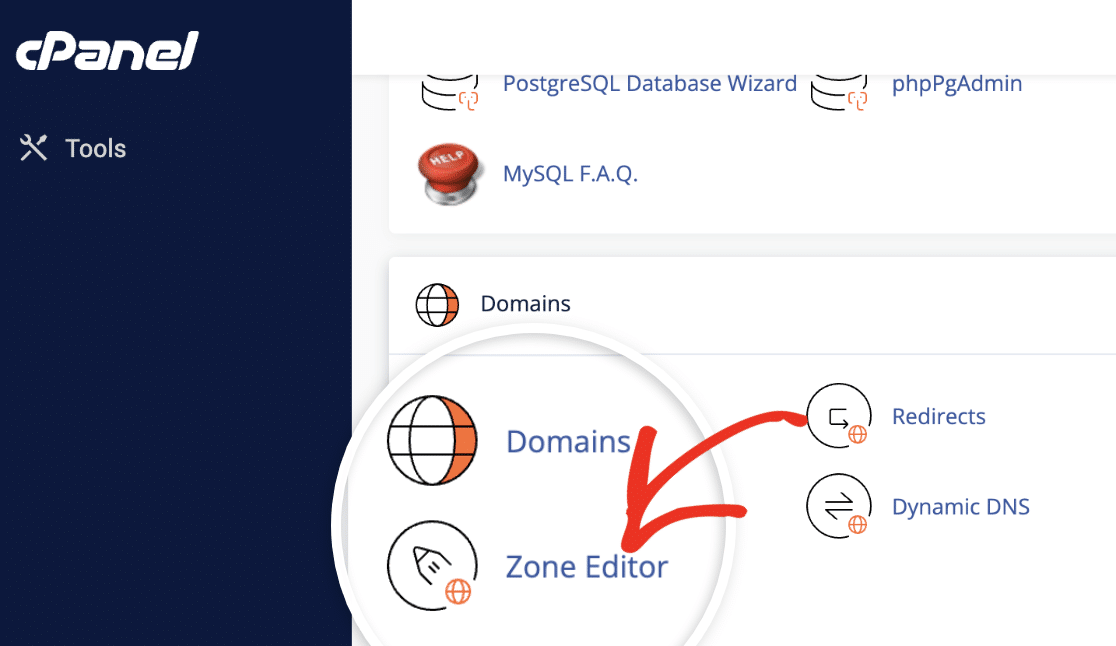
Dadurch wirst du auf eine Seite weitergeleitet, auf der du die DNS-Einträge für alle Domains in deinem Konto verwalten kannst.
Alternativ kannst du diese Seite auch aufrufen, indem du "Zoneneditor" in das Suchfeld eingibst und die Option Zoneneditor auswählst.
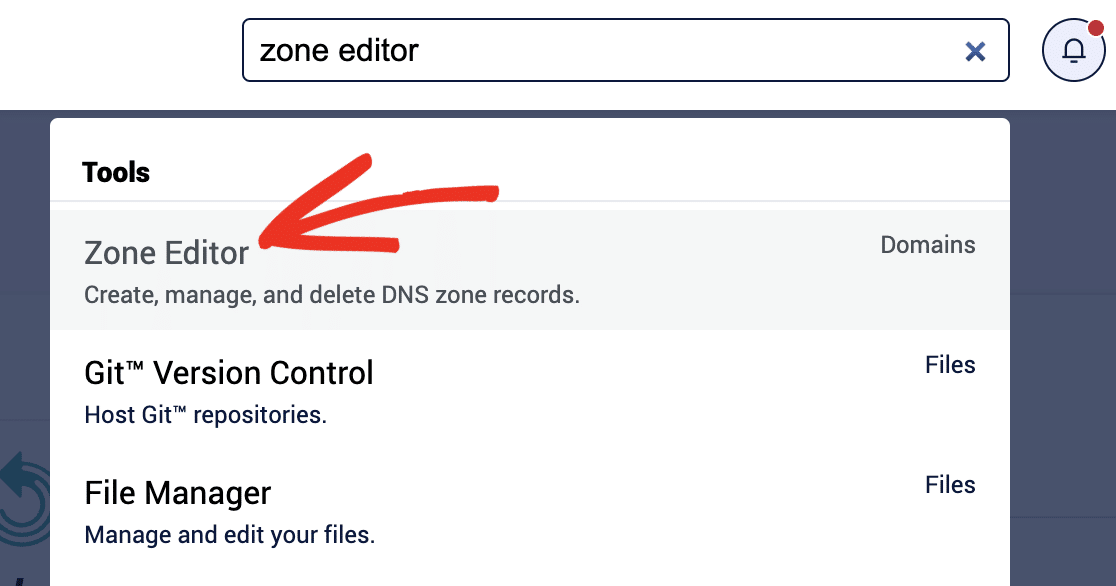
Auf der Seite des Zoneneditors siehst du deine Domain(s) unter dem Abschnitt Domains.
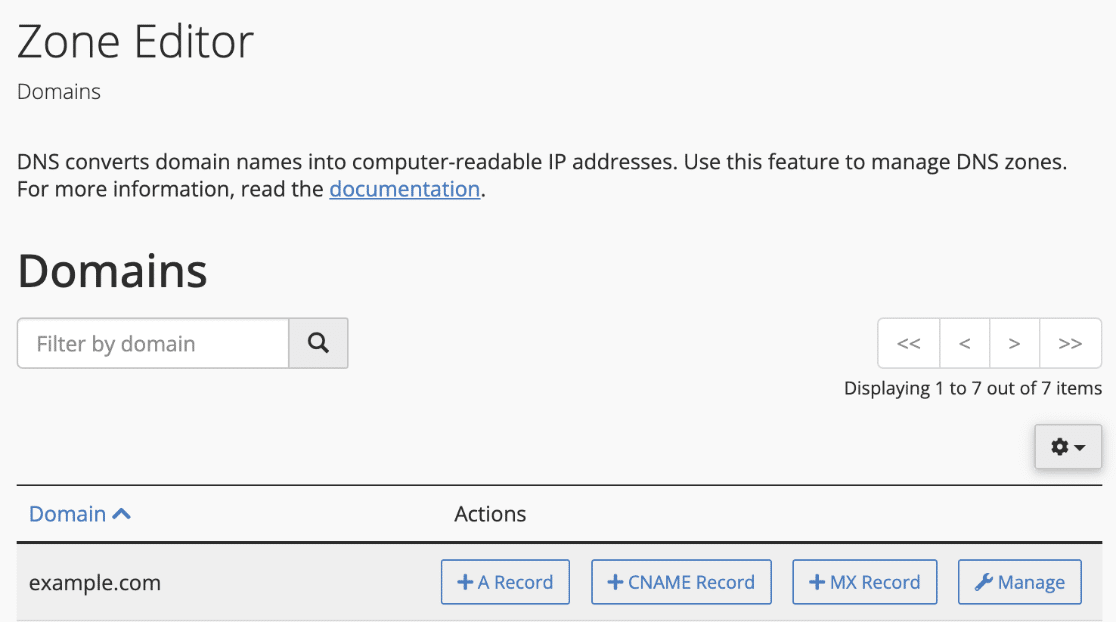
Hinzufügen deiner DNS-Einträge
In der Spalte " Aktionen" kannst du auf der Übersichtsseite für Domains schnell einen A-, CNAME- oder MX-Eintrag erstellen.
Dazu suchst du die Domain, für die du DNS-Einträge hinzufügen möchtest, und wählst den Eintragstyp aus, den du hinzufügen möchtest. Als Beispiel fügen wir einen der CNAME-Datensätze hinzu SendLayer bietet.
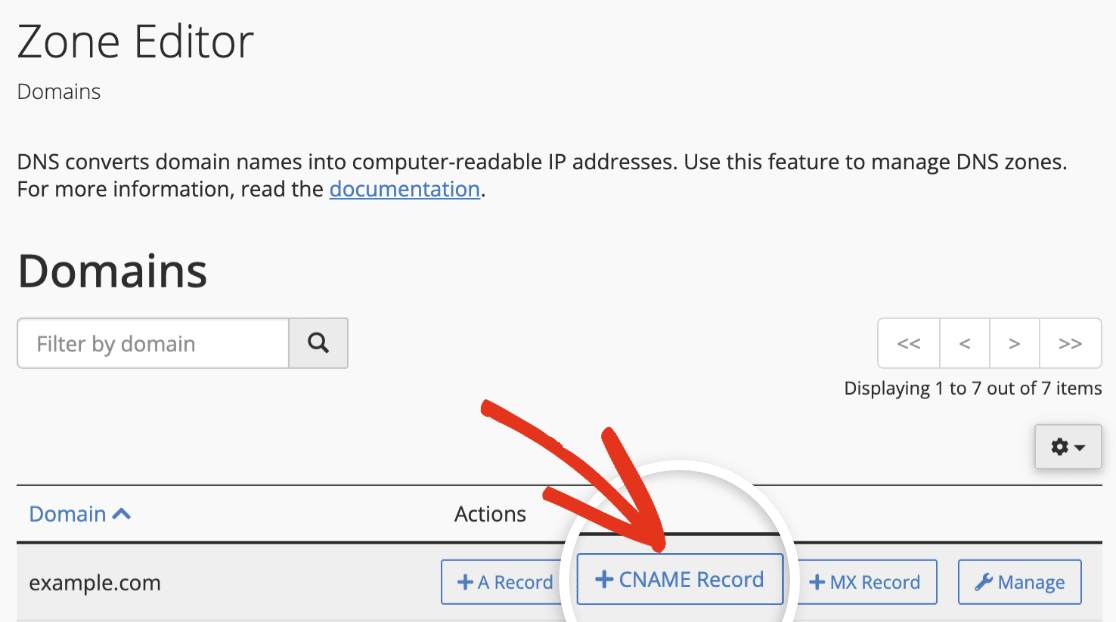
In dem nun erscheinenden Overlay gibst du die Werte für deinen DNS-Eintrag ein. Das Feld Name im cPanel entspricht dem Hostnamen, während das Feld CNAME dem CNAME-Wert entspricht, der von deinem SMTP-Dienstanbieter generiert wurde.
Hinweis: Wie die Namen der DNS-Einträge aussehen, hängt von dem Mailer ab, den du verwendest, und von dessen spezifischen Namenskonventionen. Wenn du dir nicht sicher bist, wo du die Werte der einzelnen Datensätze einfügen sollst, empfehlen wir dir, den Support deines Webhosters um Hilfe zu bitten.
Sobald du die Details eingegeben hast, klicke auf die Schaltfläche Add A CNAME Record, um deine Änderungen zu speichern.
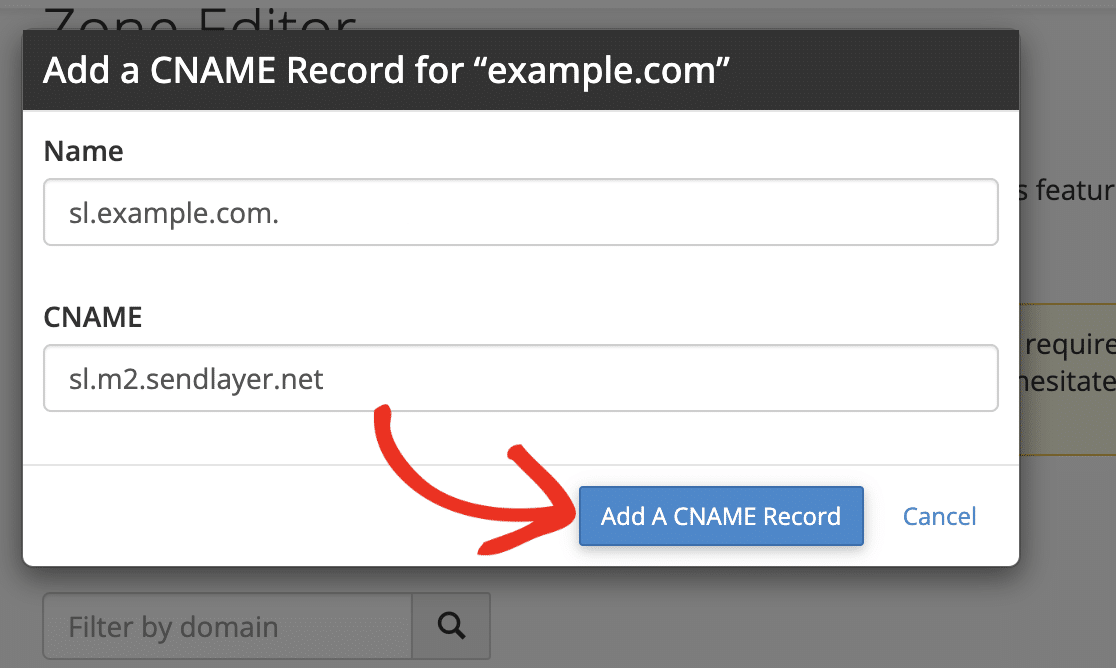
Wenn du andere DNS-Einträge, wie z.B. TXT-Einträge, hinzufügen möchtest, klicke auf die Schaltfläche Verwalten, um die DNS-Einstellungsseite für deine Domain anzuzeigen.
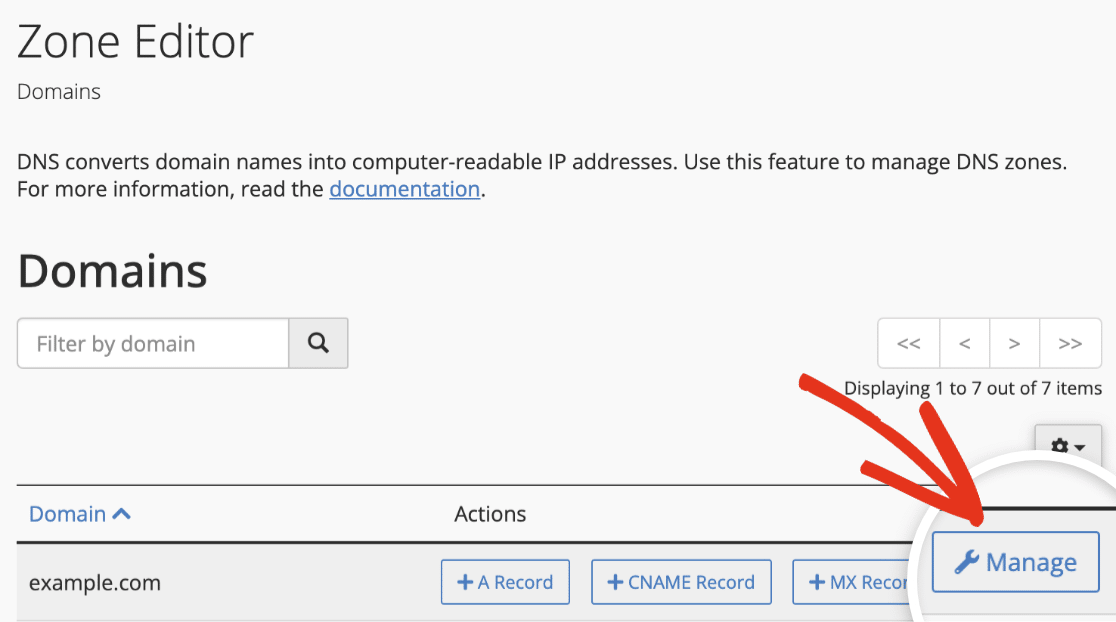
Auf der Seite "Zone verwalten" siehst du alle DNS-Einträge für deine Domain. Um einen neuen Eintrag hinzuzufügen, klicke auf die Schaltfläche + Eintrag hinzufügen.
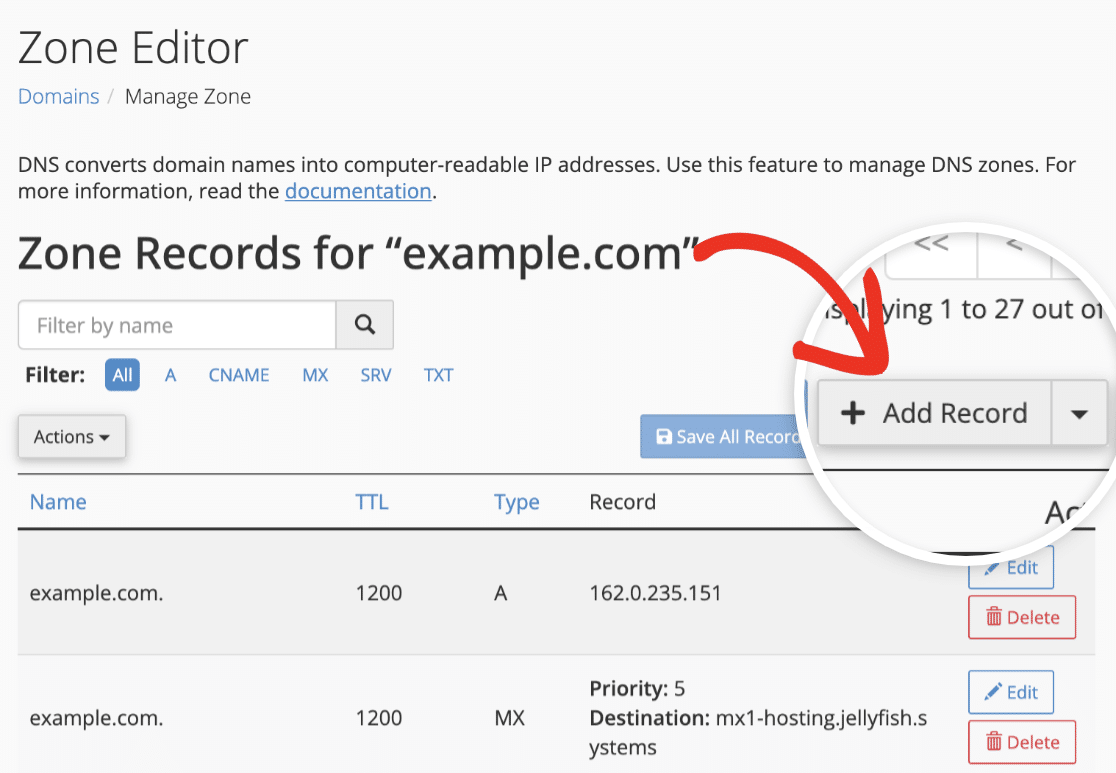
Daraufhin öffnet sich das Formular, in dem du den Wert des DNS-Eintrags hinzufügen kannst. Wähle zunächst im Dropdown-Menü Typ den Eintragstyp aus, den du hinzufügen möchtest.
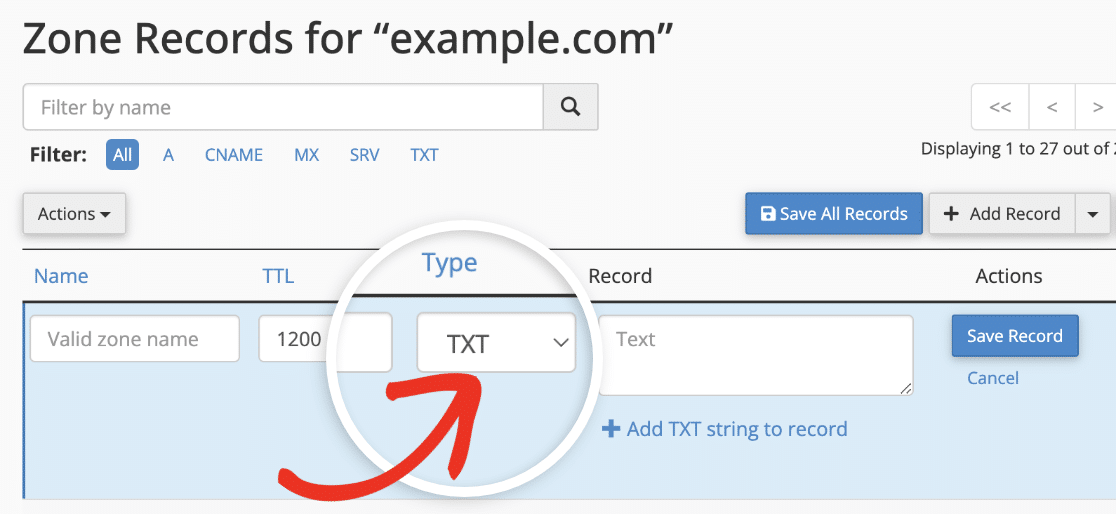
Danach musst du den Hostnamen und den Datensatzwert aus deinem Mailer kopieren und jeden Wert in das entsprechende Feld einfügen. Der Hostname entspricht dem Feld Name in cPanel.
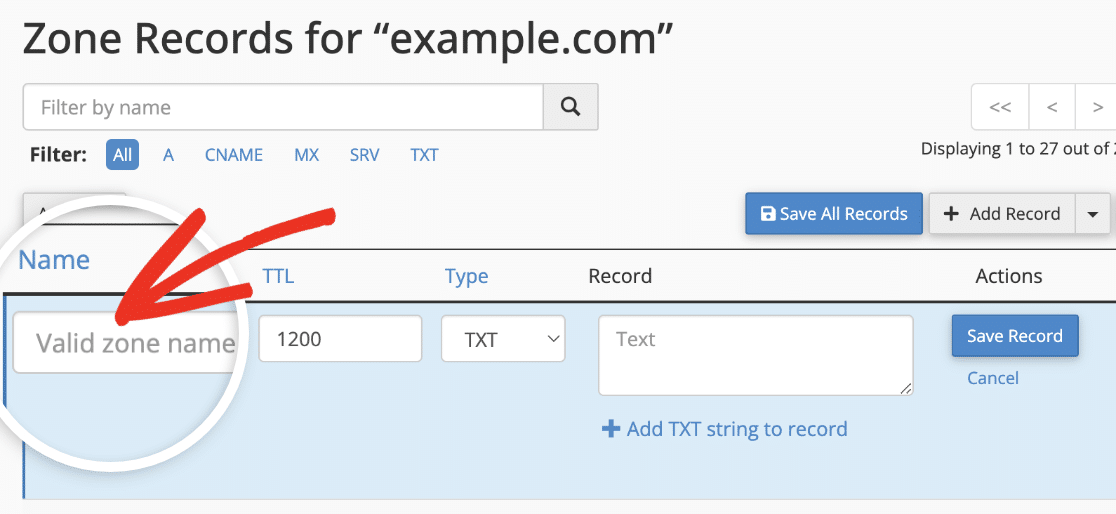
Der Wert aus deinem Mailer sollte in das Feld Datensatz in cPanel eingetragen werden.
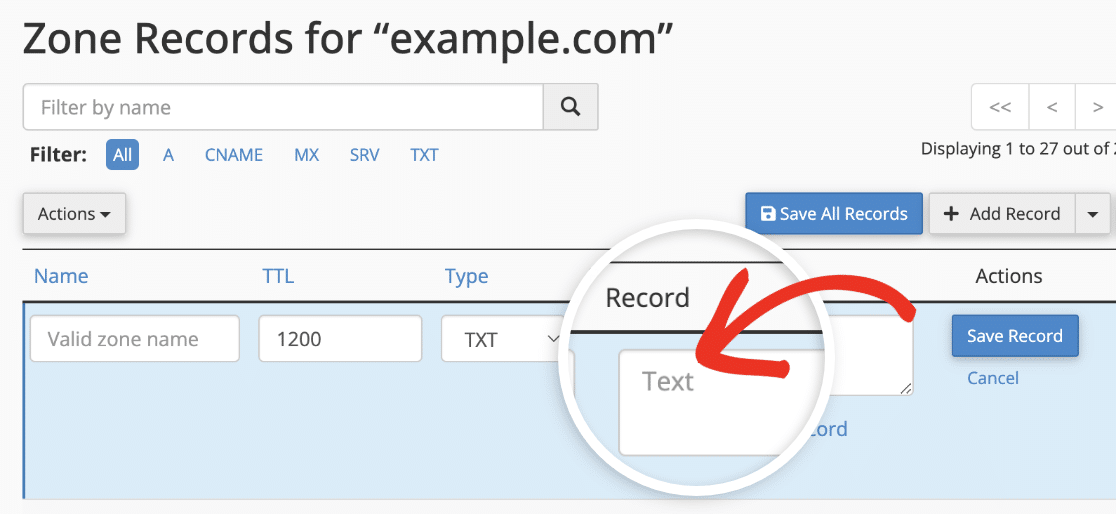
Wenn dein Mailer einen Time To Live (TTL)-Wert angibt, musst du den entsprechenden Wert in cPanel eingeben. Du kannst den Standardwert verwenden, wenn dein Mailer keine TTL für den DNS-Eintrag angibt.
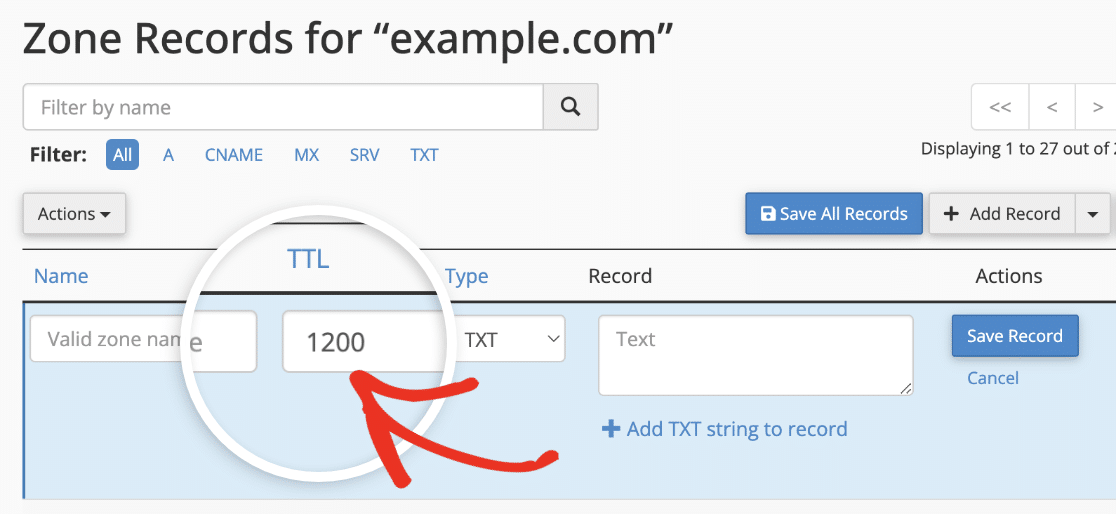
Hinweis: Der TTL-Wert in cPanel wird in Sekunden angegeben. Wenn dein Mailer diesen Wert also in Minuten angibt, musst du ihn in Sekunden umrechnen, bevor du ihn eingibst.
Wenn du mit der Eingabe der Werte für den DNS-Eintrag fertig bist, klickst du auf die Schaltfläche Eintrag speichern.
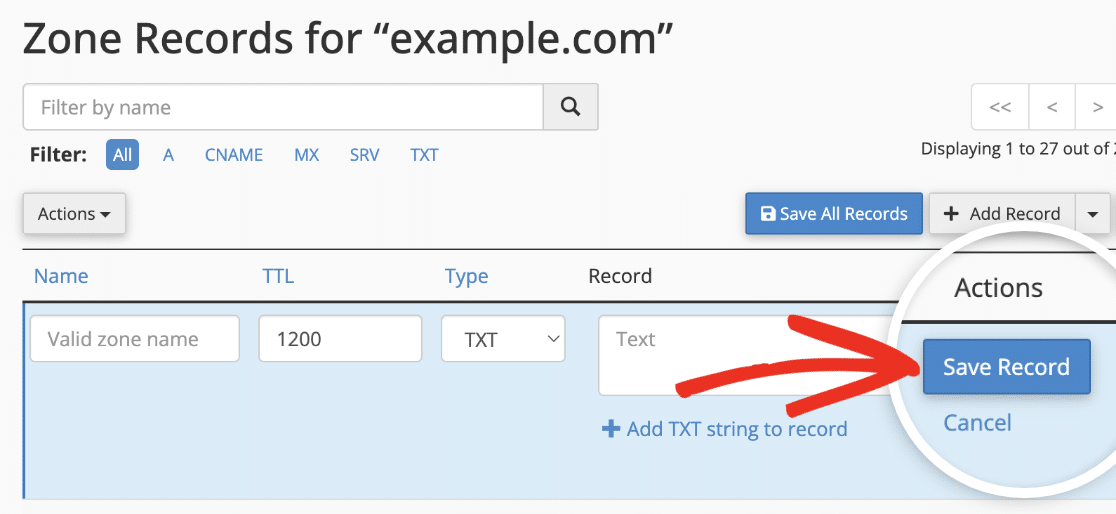
Du musst diesen Vorgang wiederholen, bis du alle DNS-Einträge hinzugefügt hast, die dein Mailer bereitstellt.
Hinweis: Es kann bis zu 24-48 Stunden dauern, bis DNS-Änderungen übertragen werden.
Überprüfe deine DNS-Einträge
Nachdem du die DNS-Einträge zur Unterstützung von WP Mail SMTP hinzugefügt hast, empfehlen wir dir zu überprüfen, ob sie korrekt implementiert wurden. Dieser Schritt stellt sicher, dass deine ausgehenden E-Mails authentifiziert sind und somit optimal zugestellt werden können.
Es gibt mehrere Möglichkeiten, deine DNS-Einträge zu überprüfen:
- Versenden einer Test-E-Mail: Nutze das integrierte Tool von WP Mail SMTP, um eine Test-E-Mail zu versenden. Wenn es ein Problem mit deinen DNS-Einträgen gibt, wird eine Fehlermeldung angezeigt.
- Benutze das Site Health Tool: Das WordPress-Site-Health-Tool kann dir helfen, Probleme bei der DNS-Überprüfung zu erkennen. Wenn es ein Verifizierungsproblem mit deinen DNS-Einträgen gibt, siehst du eine Meldung mit Maßnahmen, die du ergreifen kannst, um das Problem zu lösen.
Eine ausführliche Anleitung zur Verwendung dieser Tools findest du in unserem vollständigen Leitfaden zur Überprüfung deiner DNS-Einträge.
Hinweis: Es kann einige Stunden dauern, bis die Änderungen an deinen DNS-Einträgen übernommen werden. Wenn du die DNS-Einträge deines Mailers zu deinen Einstellungen hinzugefügt hast und deine Domain immer noch nicht authentifizieren kannst, musst du möglicherweise warten und es später noch einmal versuchen.
Das war's! Jetzt weißt du, wie du DNS-Einträge zu Domains hinzufügst, die in cPanel gehostet werden.
Möchtest du als Nächstes eine Backup-Verbindung einrichten, die als Fallback fungiert, wenn deine primäre Mailer-Verbindung keine E-Mails versenden kann? In unserem Leitfaden zur Konfiguration einer Backup-Verbindung findest du weitere Informationen.
